最全C#进阶-IIS服务器发布ASP(3),华为 面试
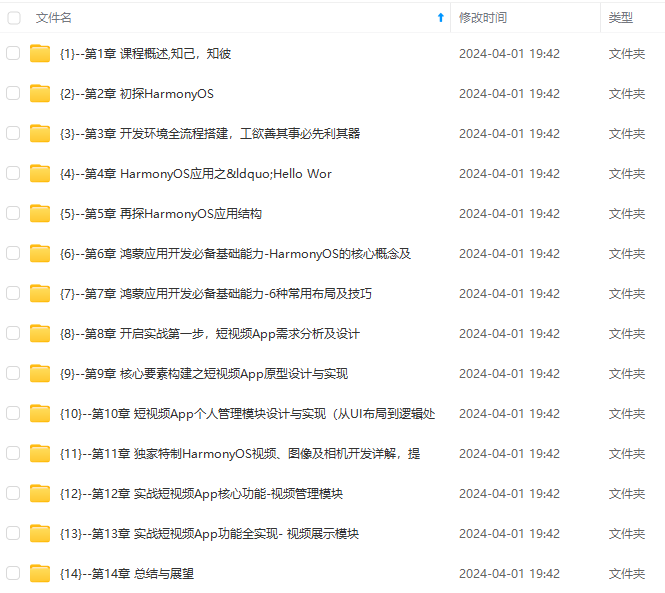
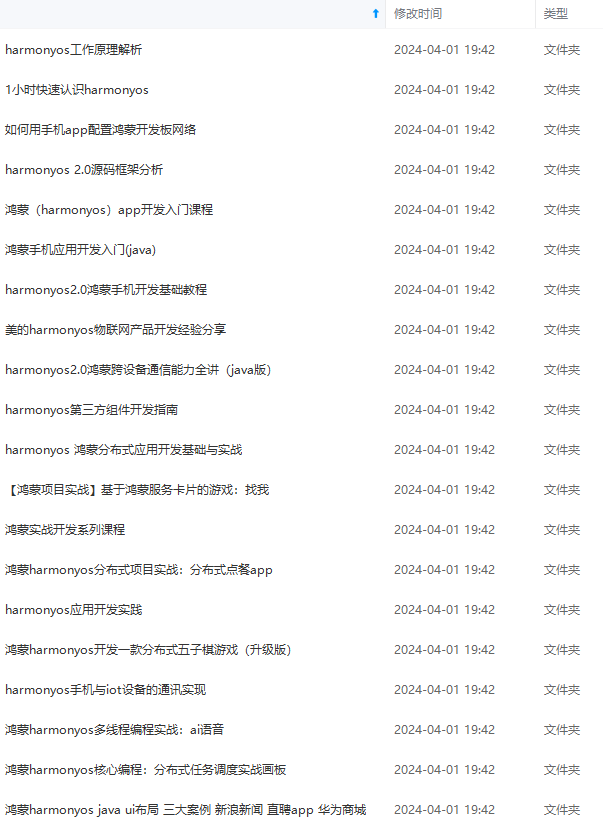
网上学习资料一大堆,但如果学到的知识不成体系,遇到问题时只是浅尝辄止,不再深入研究,那么很难做到真正的技术提升。
需要这份系统化的资料的朋友,可以戳这里获取
一个人可以走的很快,但一群人才能走的更远!不论你是正从事IT行业的老鸟或是对IT行业感兴趣的新人,都欢迎加入我们的的圈子(技术交流、学习资源、职场吐槽、大厂内推、面试辅导),让我们一起学习成长!
也可以本地直接启动,访问调试看看能不能顺利运行。
2、打包项目
我们发布 ASP.NET 项目,就是将打包后的项目包复制到在服务器的发布文件夹内,因此,我们需要准备可发布的项目包,这个包通过 Visual Studio 编译生成。
我们用 Visual Studio 打开刚刚验证过的项目, 选中项目的启动模块(名字加粗的模块),鼠标右键,点击发布。
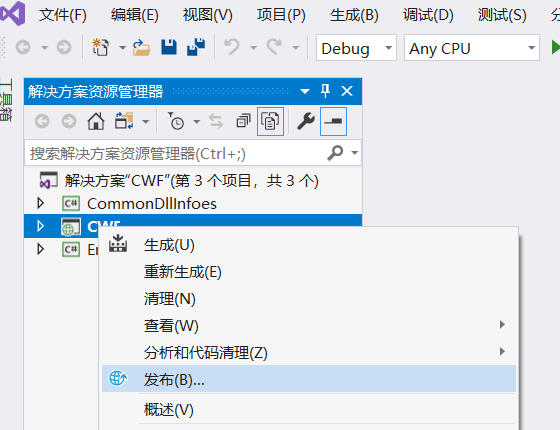
发布时选择发布文件夹的路径,项目的 Release 版本会生成在这个文件夹里。
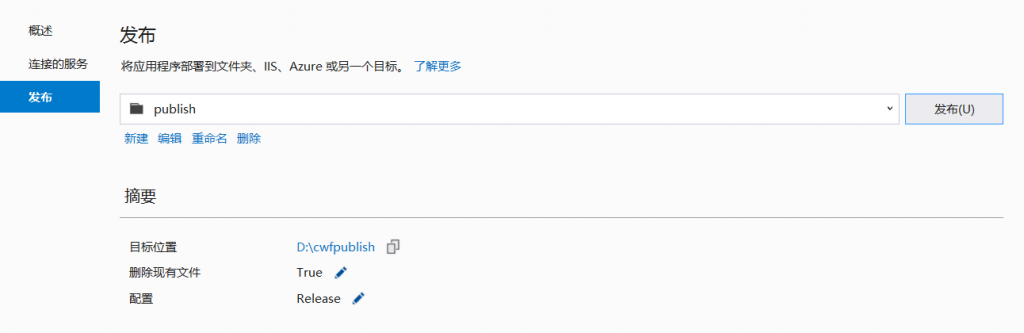
记住发布的目标文件夹位置。
点击发布,项目会开始编译,控制台显示发布状态,发布完成会有提示。
项目发布完成后,打开该文件夹,cwfpublish 是我们的发布文件夹。
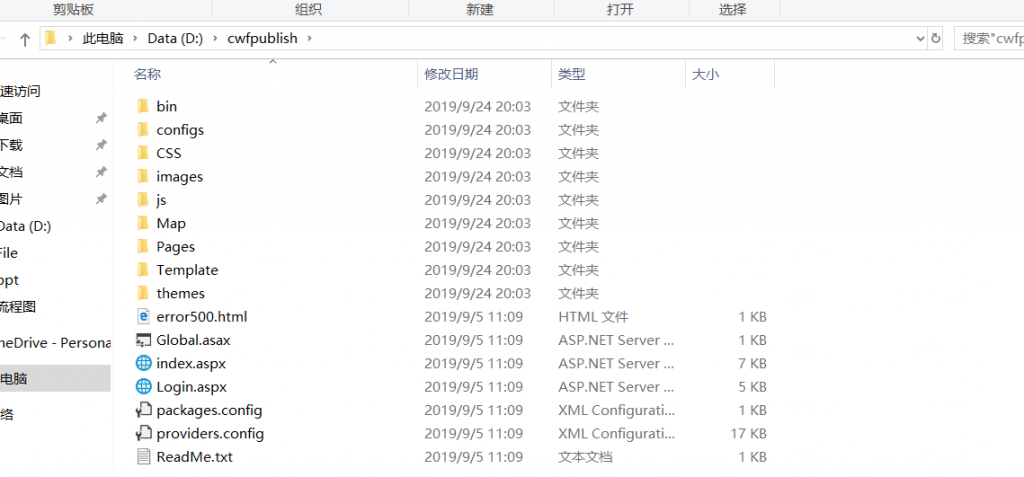
把整个文件夹(cwfpublish)复制到云服务器上。
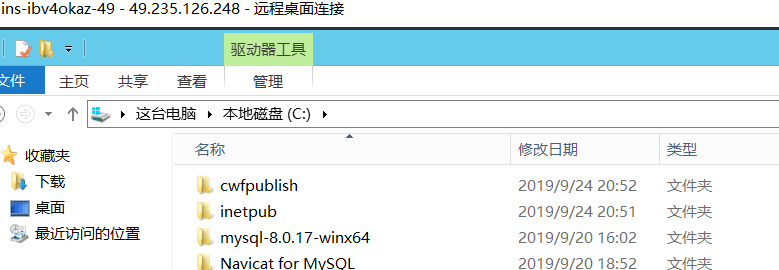
3、项目包内容介绍
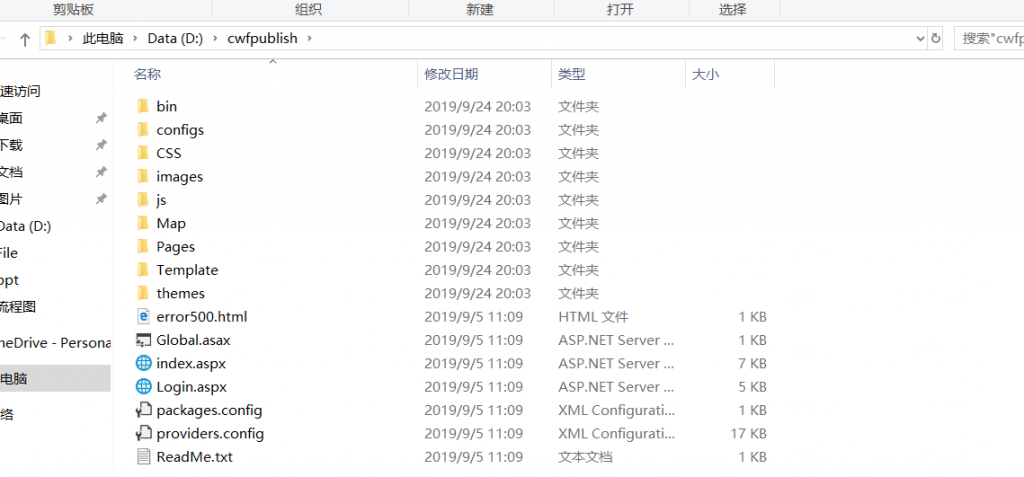
- bin 目录是应用程序目录,里面默认装的是 所有.cs文件的编译版本(.dll文件),包含每个模块的.dll文件和.pdo缓存文件,每次我们修改 .cs 文件或者引入 nuget 包,bin目录都会发生变化,需要重新发布才能生效;
- configs 目录一般是存放 log4j.config 等配置文件;
- css 目录存放前端样式文件;
- images 目录存放静态图片;
- js 目录存放前端 JavaScript 代码;
- Map 目录存放 MyBatis框架 封装的 .xml文件;
- pages 目录存放前端 .aspx 页面;
- Template 目录存放模板文件,比如复用频率高的 html模板、邮件模板等等;
- themes 目录存放静态资源文件(主题类css/js/images)
- global.asax 是 ASP.NET 自带的全局文件,里面可以自定义生命周期内的动作;
- packages.config 是项目引用包的包名和包的版本信息;
二**、服务器搭建ASP.NET运行环境**
1、服务器安装IIS运行环境
控制面板 => 程序,启动或关闭Windows功能。
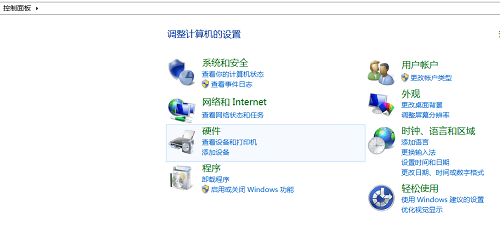
服务器会自动跳到如下页面:
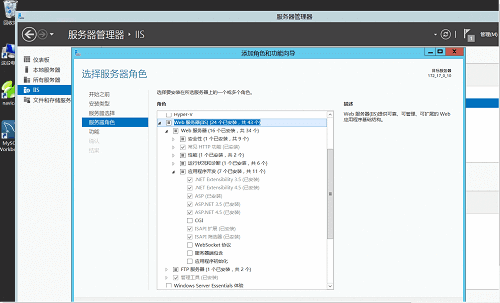
把我选的都勾了。
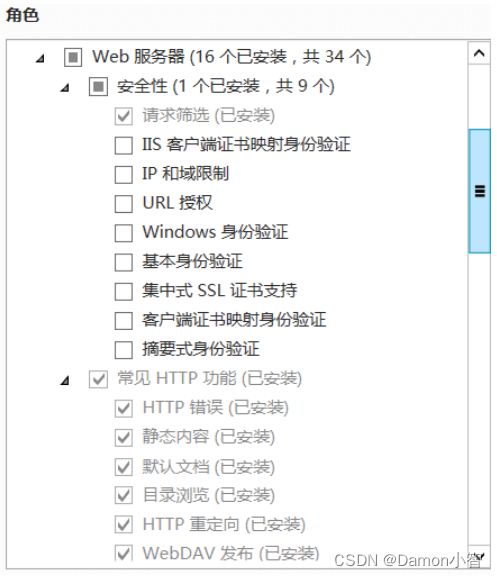
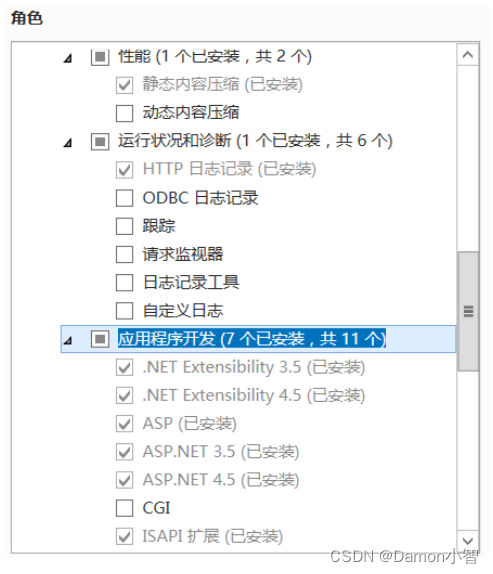
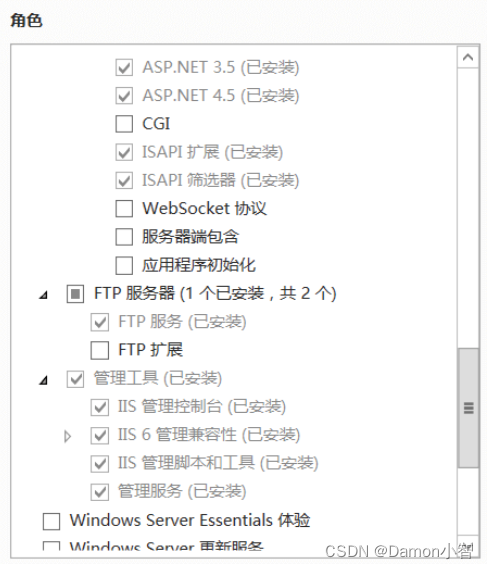
然后安装。
2、调试IIS是否正常运行
安装好以后,调试浏览器,输入 localhost 访问,出现IIS说明安装成功
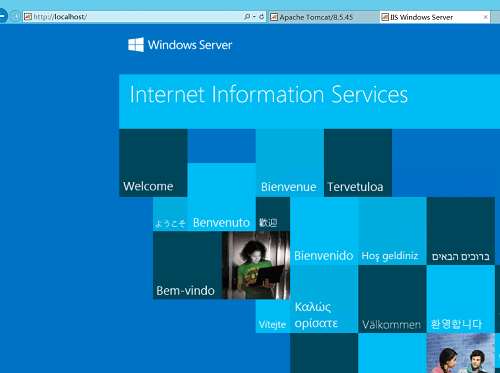
3、发布项目
进入服务器管理器,右键进入IIS管理器
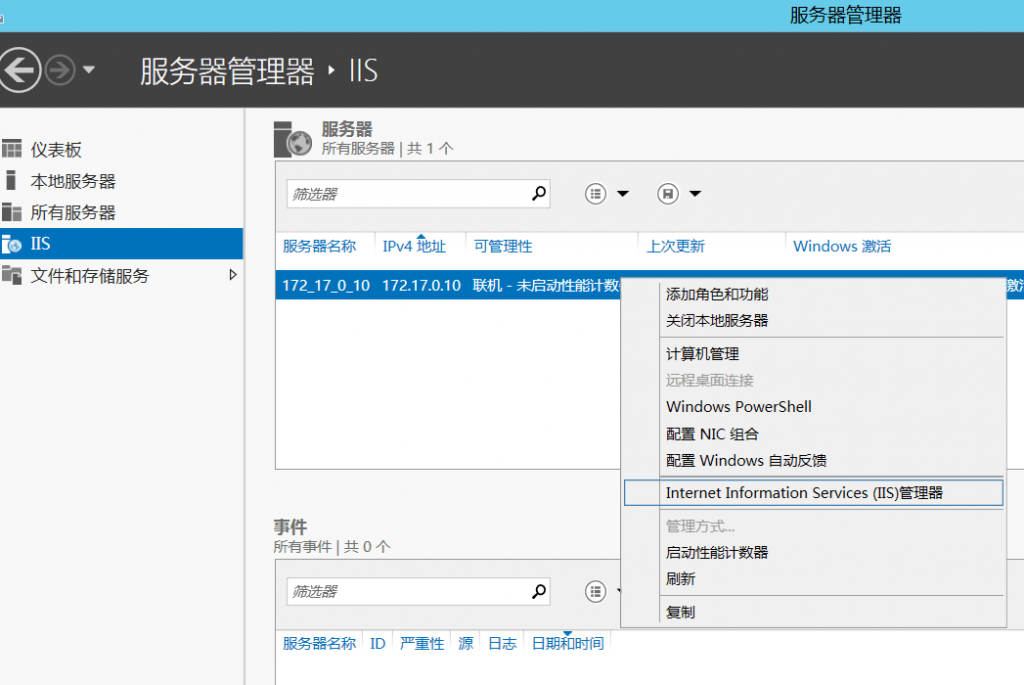
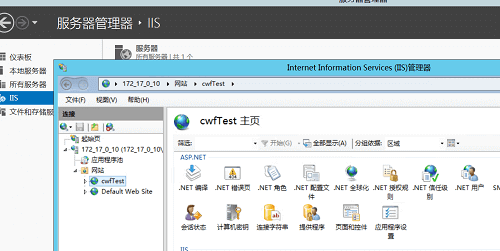
添加网站。
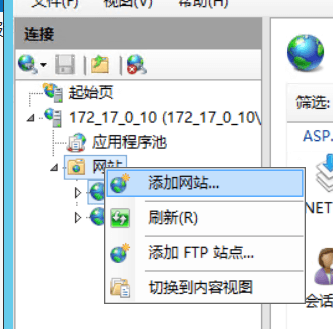
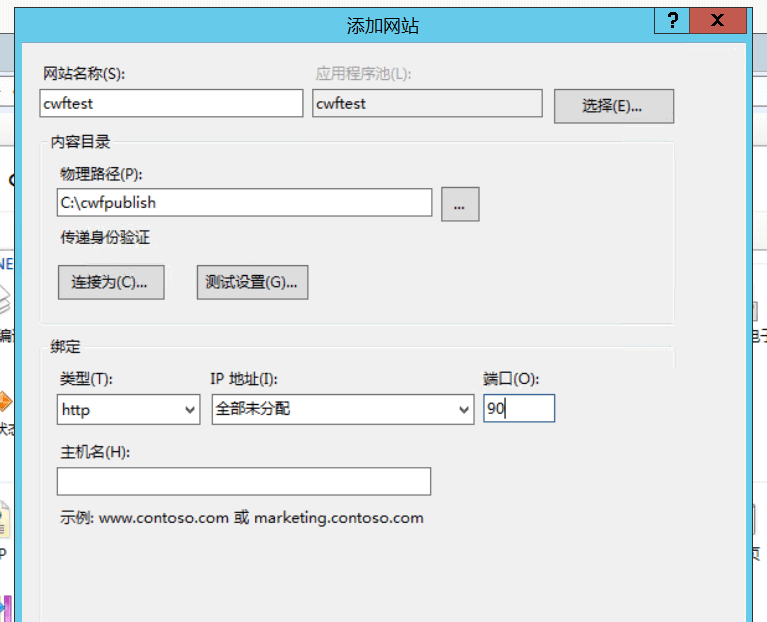
注意这里端口和tomcat的端口类似,我tomcat端口教70,这里使用90避免端口冲突;物理路径就是刚刚asp文件发布的位置;网站名称随意;
到此网站基本发布完成。
4、设置网站主页
如果网页发布文件夹根目录下没有放置 index.aspx(或其他名为index的默认页面文件),则需要配置默认文档来决定首页展示,不配置会提示 404(页面无法找到)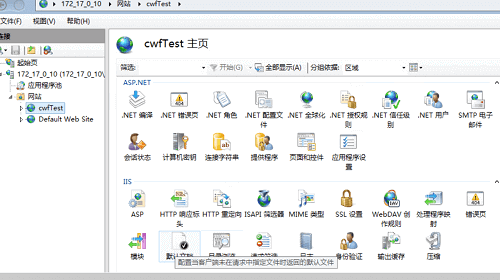
此处,默认文档是用来决定网站主页的配置项。
5、开启服务器防火墙入站规则
下面是打开IIS服务器外网防火墙。
非80端口发布的项目,设置了对应端口的入站规则才可以访问到。
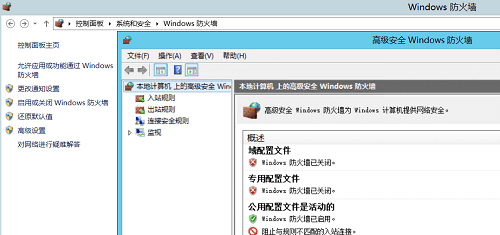
控制面板 => 系统和安全 => Windows防火墙 => 高级设置 => 入站规则 => 新建规则
填写我们发布项目的端口。
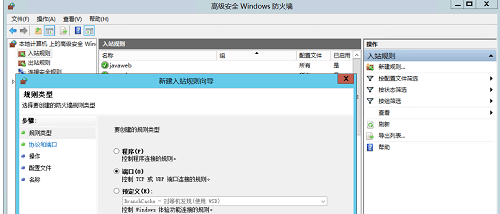
开放90端口,因为我这个网站上面设定的是90端口。
深知大多数程序员,想要提升技能,往往是自己摸索成长,但自己不成体系的自学效果低效又漫长,而且极易碰到天花板技术停滞不前!
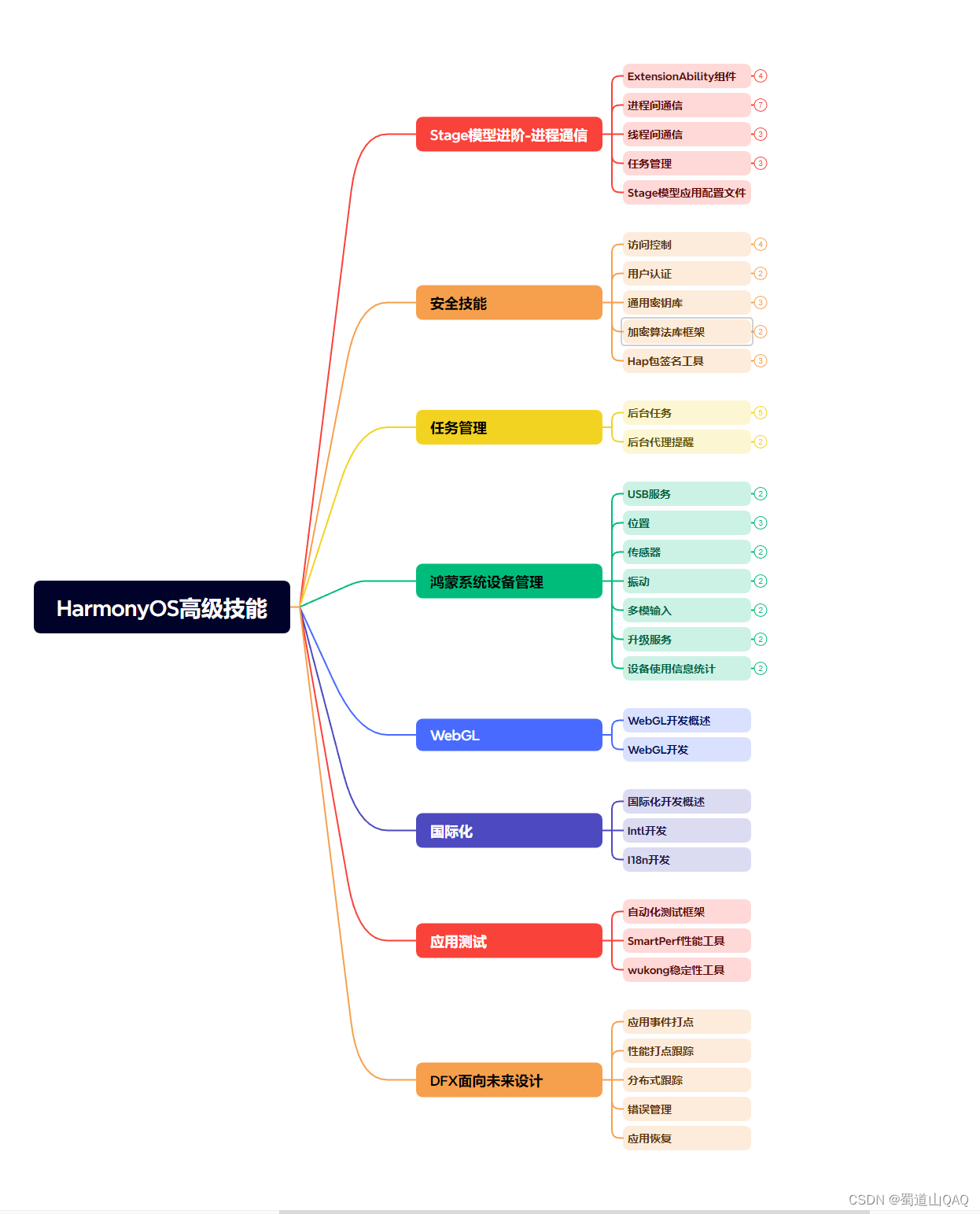
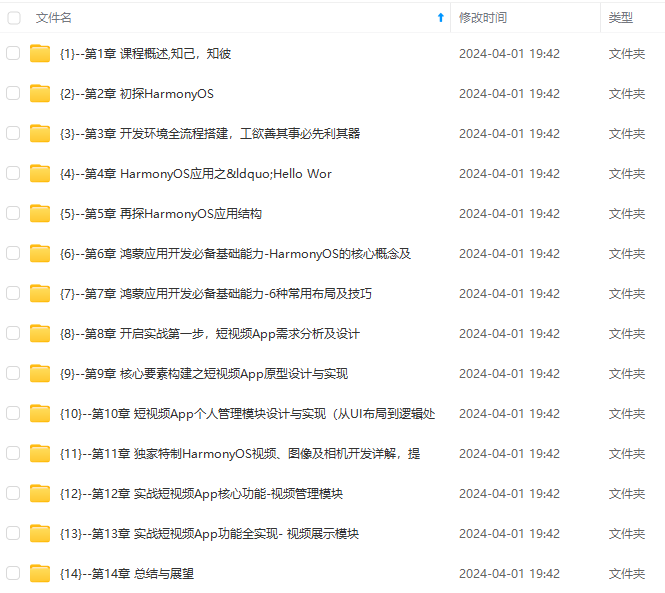
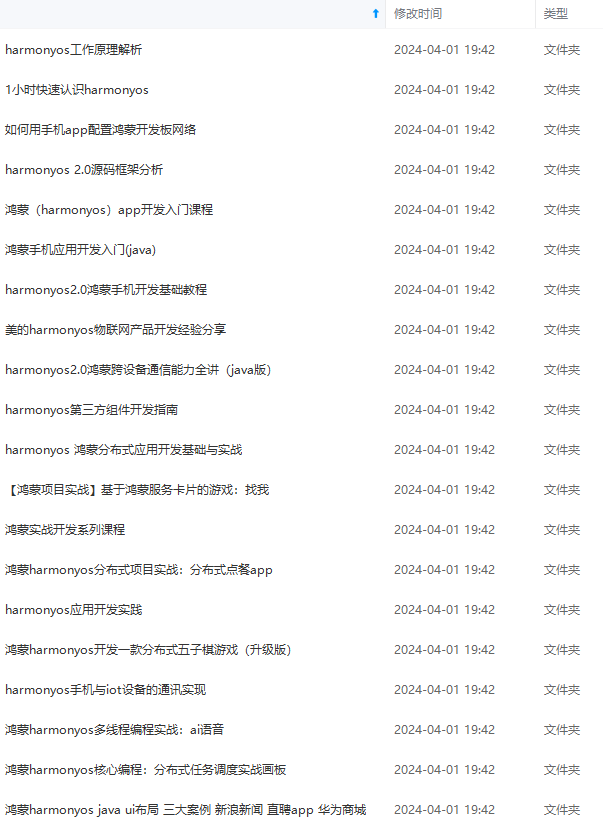
既有适合小白学习的零基础资料,也有适合3年以上经验的小伙伴深入学习提升的进阶课程,涵盖了95%以上鸿蒙开发知识点,真正体系化!
由于文件比较多,这里只是将部分目录截图出来,全套包含大厂面经、学习笔记、源码讲义、实战项目、大纲路线、讲解视频,并且后续会持续更新
需要这份系统化的资料的朋友,可以戳这里获取
有适合3年以上经验的小伙伴深入学习提升的进阶课程,涵盖了95%以上鸿蒙开发知识点,真正体系化!**
由于文件比较多,这里只是将部分目录截图出来,全套包含大厂面经、学习笔记、源码讲义、实战项目、大纲路线、讲解视频,并且后续会持续更新
需要这份系统化的资料的朋友,可以戳这里获取
